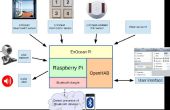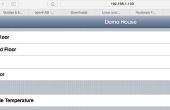Étape 1: Télécharger et installer OpenHAB sur Pi

Sa pratique toujours bon d’être certain que vous travaillez avec les derniers packages de mise à jour logicielle permet donc commencer par ceci :
sudo apt-get updatesudo apt-get upgrade
Certaines applications peuvent vous demander de mettre à jour le firmware mais en général ce n’est pas une exigence. Je suggère du pour faire quand même.
sudo rpi-update
Vous pouvez utiliser n’importe quel genre de façon dont vous souhaitez copier des fichiers vers votre Pi. J’ai choisi de les télécharger. J’aime aussi les télécharger directement vers le dossier que j’ai va être leur extraction de. J’ai ensuite faire des ménage et supprimer le fichier zip inutiles. Tout d’abord permet de faire les dossiers que nous avons besoin.
sudo mkdir /opt/openhab
Vous voudrez alors télécharger la dernière version de ce dossier. Vous pouvez le faire qu’en allant à l’openHab télécharge page et faites un clic droit sur le téléchargement de base runtime et copier l’adresse du lien pour obtenir la version la plus récente. Vous pouvez alors remplacer l’url ci-dessous avec celui que vous avez copié.
cd /opt/openhab
wget https://github.com/openhab/openhab/releases/download/v1.5.1/distribution-1.5.1-runtime.zip
OK, permet d’installer ce b * tch. Les fichiers zip que vous avez téléchargé doivent être extrait déjà vers l’emplacement correct. Si votre pas déjà là, allez dans le dossier openhab et extraire le fichier zip d’exécution il.
cd /opt/openhabsudo
unzip distribution-1.5.1-runtime.zip
Permet de supprimer le fichier zip qui sera n’est plus nécessaire.
rm distribution-1.5.1-runtime.zip
Super, le runtime est installé et les fichiers zip effacement, mais dans l’ordre pour openHAB à travailler, vous devrez ajouter des liaisons. Sur extrating le fichier zip DUREE un dossier « addons » a été créé. Toutes les liaisons font partie de ce dossier. Allez dans le dossier addons et extraire le fichier zip addons. Tout d’abord permet de les télécharger dans le dossier approprié.
cd addons/
wget https://github.com/openhab/openhab/releases/download/v1.5.1/distribution-1.5.1-addons.zip
Ce paquet contient toutes les liaisons disponibles pour openHAB. Comme indiqué dans le wiki d’openHAB, les liaisons sont ensembles optionnels qui peuvent être utilisés pour étendre la fonctionnalité d’openHAB. Par l’aide de liaisons openHAB, les utilisateurs peuvent accéder aux logiciels de communication Asterisk par exemple ou connecter au Home Automation Bus KNX.
Permet d’installer juste tous d'entre eux et plus tard nous pouvons passer au crible et décider qui nous garder. Vous supprimez simplement le fichier .jar dans le dossier addons.
sudo unzip distribution-1.5.1-addons.zip
Supprimer ou effacer le fichier zip.
rm distribution-1.5.1-addons.zip
Ensuite, laisse aller retour un dossier au openhab de dossier et de faire une copie du fichier « openhab_default.cfg ». Vous appellerez la copie « openhab.cfg ». Dans le cas où vous devez mettre à jour votre openhab le fichier par défaut sera actualisé ainsi. En faisant une copie de ce fichier, openhab va utiliser ce fichier pour les configurations et également pas à ce jour. Puisque vous allez faire vos propres configurations personnalisées, il est important que ceux s’écrites dans le fichier « openhab.cfg » pour assurer la garde.
cd ..
sudo cp configurations/openhab_default.cfg configurations/openhab.cfg
Afin de comprendre comment fonctionne ce truc de fou je vous recommande de déployer l’application de démo. Ses un bon moyen de mettre le pied sur le sol et donner un sens à cela.
cd /opt/openhab
wget https://github.com/openhab/openhab/releases/download/v1.5.1/distribution-1.5.1-demo-configuration.zip
Allez dans le dossier openhab et extraire les fichiers zip Démo là.
cd /opt/openhab
sudo unzip distribution-1.5.1-demo-configuration.zip
supprimer les fichiers d’ordures
rm distribution-1.5.1-demo-configuration.zip
Par défaut le « start.sh » script n’est pas un fichier exécutable. Procédez comme suit afin du pour rendre exécutable :
sudo chmod +x start.sh
sudo ./start.sh
Et le plaisir commence ! Vous devriez avoir une démo entièrement chargée qui vous permet de vous familiariser avec openHAB. Allez à votre téléphone ou ordinateur et placer l’url suivante dans votre navigateur préféré. N’oubliez pas de remplacer l’adresse ip avec l’adresse Ip de votre Pi.
http://192.168.X.xxx:8080/openhab.app?sitemap=Demo